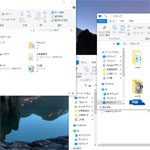
Windows10 でパソコン起動時にフォルダーやエクスプローラーが勝手に開いてしまう原因と対処法について解説します。
前回電源を切る前に開いていたフォルダーが勝手に開くのは、そのような設定があるためでバグや不具合ではありません。
そんな設定をした覚えがないのであれば、誤って設定してしまったか、何らかのアプリによって設定が変えられてしまったのかもしれません。
対処方法

まずはタスクバーからエクスプローラーを開きましょう。
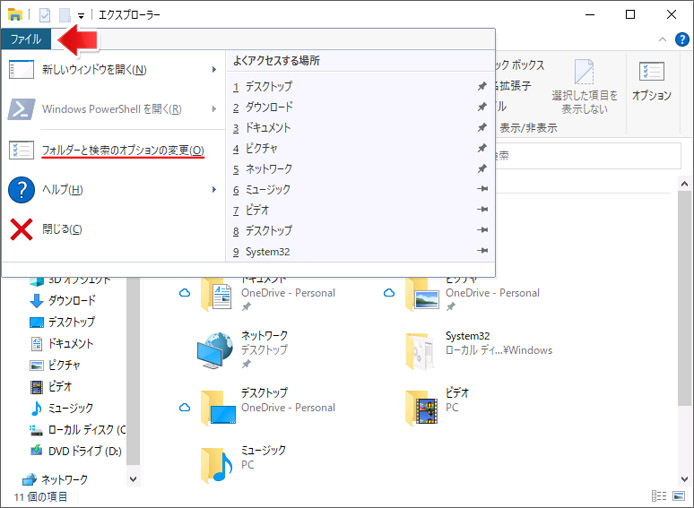
ファイルタブを開いて「フォルダーと検索のオプションの変更」を選択します。
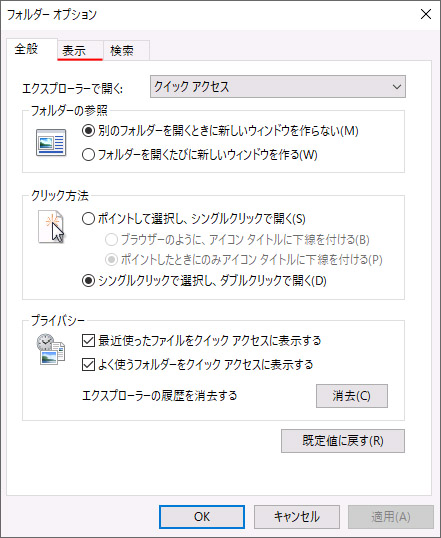
表示タブを開きます。
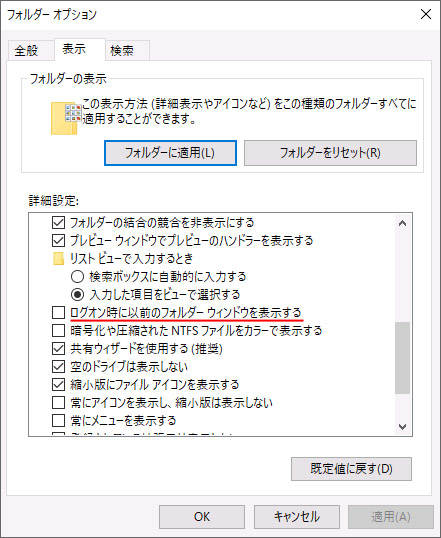
詳細設定の中の「ログオン時に以前のフォルダーウィンドウを表示する」のチェックボックスをオフにします。
これでパソコン起動時に前回電源を切る時に開いていたフォルダーやエクスプローラーが自動的に開かないようになります。
勝手に開くメリットとは?
何故このような設定があるのかという点について考えてみたいと思います。
フォルダーオプションの「ログオン時に以前のフォルダーウィンドウを表示する」の設定をオンにすると、前回電源を切る際に開いていたフォルダーを自動で開くようになります。
パソコンの再起動が必要になった時、再起動すると作業中のフォルダー群が全て閉じてしまいます。作業再開時にはもう一度開く必要があるので、時間がかかります。
再起動後に自動でフォルダーが開いてくれると、すぐに作業を再開できるメリットがあります。
